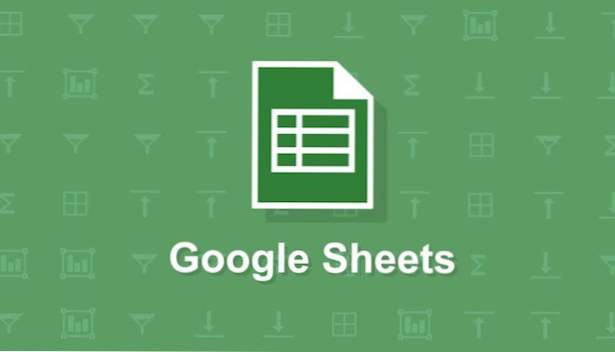
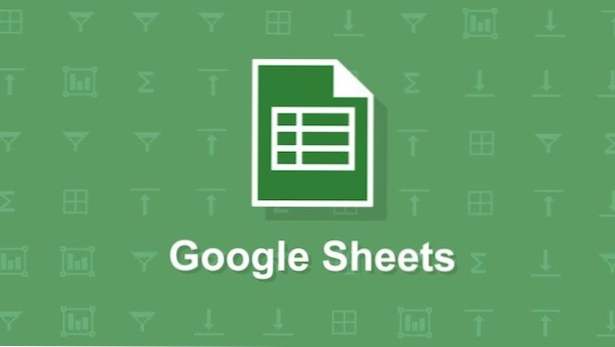
Me encantan las hojas de cálculo. Los uso para mantener la puntuación al jugar juegos de cartas, planificar presupuestos y calcular mis calificaciones. Google Sheets es una alternativa gratuita a Microsoft Excel que tiene una versión móvil y web. Sheets no tiene la funcionalidad completa de Excel, pero funciona bien con la interfaz táctil de un teléfono móvil. Aunque no usaría Sheets para administrar grandes conjuntos de datos ni realizar ningún cálculo serio, tiene la funcionalidad que probablemente usaré sobre la marcha. Las Hojas de cálculo de Google se pueden usar sin conexión o se pueden sincronizar con su Google Drive para que pueda recuperar todas sus Hojas de acceso en cualquier computadora o dispositivo. Si aún no tiene la aplicación Sheets, puede descargarla siguiendo estos enlaces para Android o iOS.
Mi mayor problema con la versión móvil de Google Sheets ha sido averiguar dónde se encuentran todas las funciones. Necesita explorar un poco para encontrar todos los menús ocultos y las opciones que se necesitan para las tareas básicas en Google Sheets. Este es un mal necesario para que una poderosa herramienta funcione en una pequeña pantalla táctil. El tutorial a continuación lo guiará a través de cómo hacer algunas de las tareas más básicas en Hojas: agregar y eliminar filas y columnas.
1.Seleccione una celda adyacente a donde desea agregar una fila o columna. Toque en el + en el menú superior para abrir las opciones de inserción.
2. Puede elegir insertar una columna a la izquierda o derecha de la celda seleccionada o insertar una fila arriba o debajo de la celda seleccionada.
3.aBorrar una fila o columna, selecciónela tocando en la letra de la columna o numero de fila. Toda la fila o columna debe estar resaltada en azul. Toque en cualquier lugar de la columna / fila, y aparecerá un menú con las opciones Cortar, Copiar y Pegar. Toque en el flecha al final del menú para ver más opciones. Sigue moviéndote hasta que veas la opción de eliminar.


